Personalización de la línea de comandos de Linux: adaptación de la experiencia de su terminal
La línea de comandos de Linux es una poderosa herramienta que permite a los usuarios interactuar con su sistema operativo y realizar una amplia gama de tareas. Al personalizar la línea de comandos, los usuarios pueden mejorar su productividad, optimizar su flujo de trabajo y crear un entorno informático más personalizado.
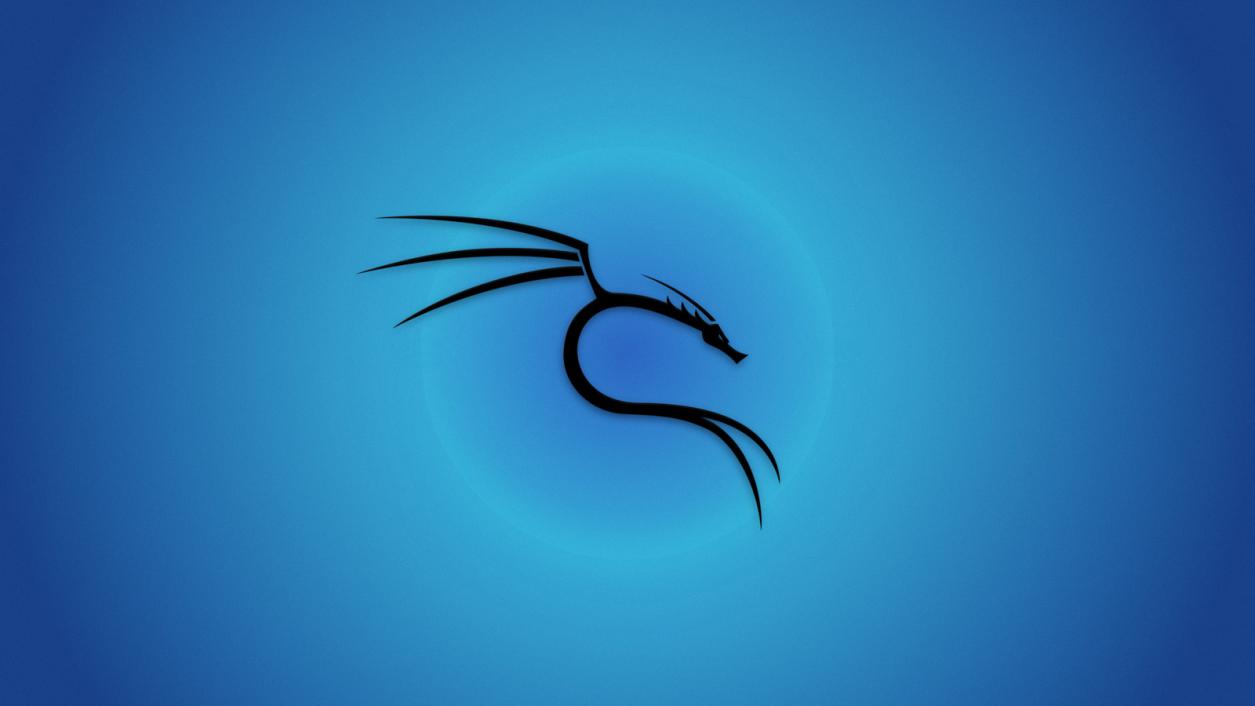
Comprensión De La Línea De Comandos De Linux
La línea de comandos de Linux es una interfaz basada en texto que permite a los usuarios introducir comandos para controlar el sistema operativo. Consta de un símbolo del sistema, que suele ser un signo de dólar ($) o un signo de porcentaje (%), seguido de un comando y los argumentos necesarios. Algunos comandos comunes son ls (para enumerar archivos), cd (para cambiar directorios) y mkdir (para crear directorios).
Personalización De La Línea De Comandos
Hay varias maneras de personalizar la línea de comandos de Linux. Un método común es cambiar el símbolo del sistema. Esto se puede hacer configurando la variable PS1 en el archivo de configuración del shell del usuario. Por ejemplo, el siguiente comando establece el símbolo del sistema para mostrar el usuario actual, el directorio actual y la hora:
PS1="\[\e[1;32m\]\u@\h\[\e[0m\]:\[\e[1;34m\]\w\[\e[0m\]\$ "
Otra forma de personalizar la línea de comandos es configurar los ajustes del shell. Esto se puede hacer editando el archivo de configuración del shell del usuario, que normalmente se encuentra en ~/.bashrc para los usuarios de Bash. Los ajustes comunes del shell incluyen la configuración de alias (atajos para comandos), la configuración de variables de entorno y el cambio del editor predeterminado.
Mejora De La Experiencia De La Terminal
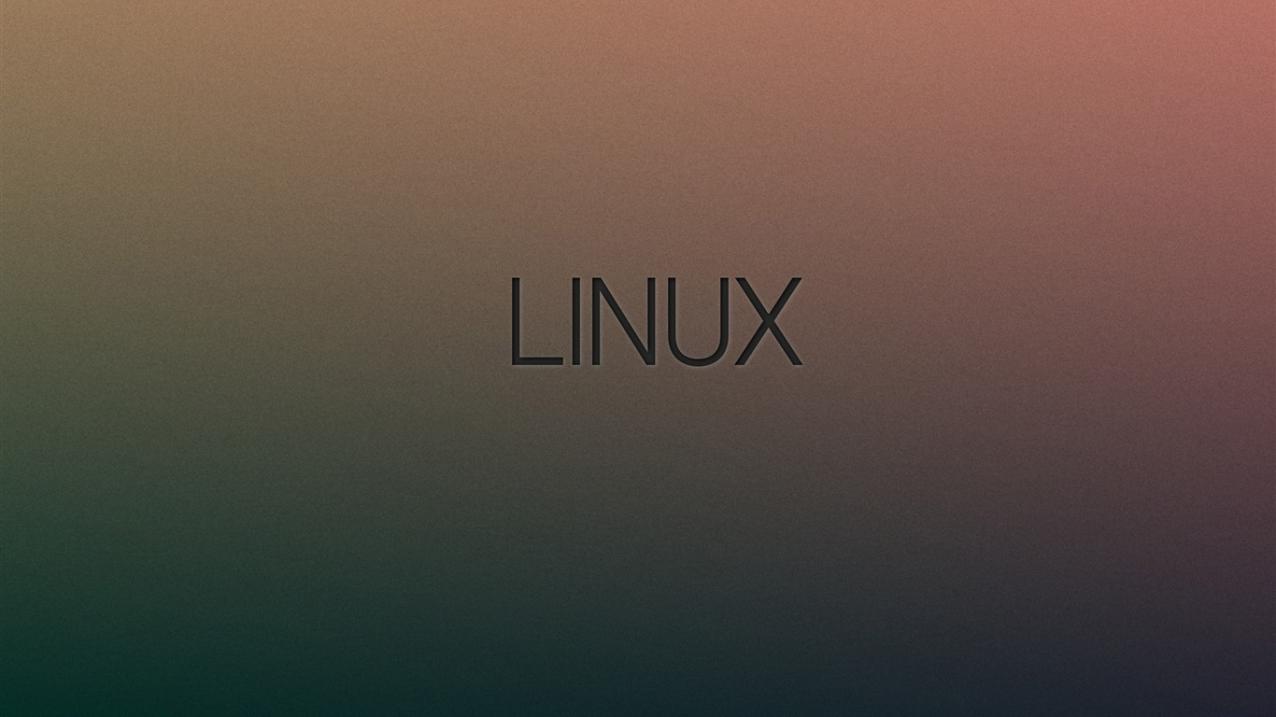
Además de personalizar la propia línea de comandos, los usuarios también pueden mejorar su experiencia en la terminal instalando y utilizando herramientas de línea de comandos. Estas herramientas pueden proporcionar funciones adicionales y facilitar la realización de tareas comunes. Algunas herramientas populares de línea de comandos son htop (un gestor de procesos), tree (una herramienta de listado de directorios) y wget (un gestor de descargas).
Los usuarios también pueden utilizar editores de línea de comandos para mejorar su productividad. Los editores de línea de comandos como nano y vim proporcionan una forma más potente y eficiente de editar archivos de texto que el editor de texto predeterminado. Estos editores ofrecen características como resaltado de sintaxis, autocompletado de código y múltiples búferes.
Personalización Avanzada

Para los usuarios que quieran llevar su personalización aún más lejos, es posible crear scripts y funciones personalizados. Los scripts son simplemente archivos de texto que contienen una serie de comandos. Las funciones son bloques de código que pueden reutilizarse en varios scripts. Al crear scripts y funciones personalizados, los usuarios pueden automatizar tareas comunes y mejorar su flujo de trabajo.
También es posible integrar programas y aplicaciones externas con la línea de comandos. Esto se puede hacer ejecutando aplicaciones gráficas desde la línea de comandos o utilizando las interfaces de línea de comandos (CLI) de programas externos. Por ejemplo, los usuarios pueden utilizar la CLI de Firefox para controlar el navegador web Firefox desde la línea de comandos.
Solución De Problemas Y Problemas Comunes
Al personalizar la línea de comandos, es importante tener en cuenta los errores y problemas comunes. Algunos problemas comunes son errores de sintaxis, errores de permisos y errores de ruta. Los usuarios pueden resolver estos problemas comprobando cuidadosamente sus comandos, asegurándose de que tienen los permisos necesarios y estableciendo las rutas correctas.
Personalizar la línea de comandos de Linux es una gran manera de mejorar la productividad, mejorar la experiencia de la terminal y crear un entorno informático más personalizado. Siguiendo los pasos descritos en este artículo, los usuarios pueden adaptar su línea de comandos a sus necesidades y preferencias específicas.
YesNo

Deja una respuesta